Comment dur actualisez votre navigateur et effacer votre cache.
Vous avez peut-être remarqué que lorsque vous revenez sur un site Web que vous avez visité auparavant, il se charge plus rapidement que lors de votre première visite. En effet, votre navigateur stocke une copie du site web sur votre ordinateur.
le navigateur le fait parce qu’il est beaucoup plus rapide pour votre navigateur de charger le site Web localement, au lieu de télécharger à nouveau le site web à partir d’internet.,
Pourquoi dois-je actualiser le cache de mon navigateur?
bien que le stockage des pages dans le cache des navigateurs accélère le chargement des pages, cela peut signifier que les modifications apportées au site web ne sont pas toujours visibles tant que vous n’avez pas préformé une actualisation matérielle. Beaucoup de nos clients de conception d’avis que, lorsque nous apportons des modifications à leurs sites web, ils ne peuvent pas voir les changements lorsqu’ils visitent le site.
c’est parce que leurs navigateurs ont mis en cache la version. Dans cette situation, vous devez actualiser votre navigateur pour vider le cache et télécharger le nouveau contenu., La préformation d’un rafraîchissement dur est facile et les commandes varient en fonction du navigateur et du système d’exploitation que vous utilisez
si vous préférez apprendre visuellement, nous avons créé cette infographie pour vous. Si vous décidez de le partager, veuillez référencer Fabric avec un lien vers notre site web.
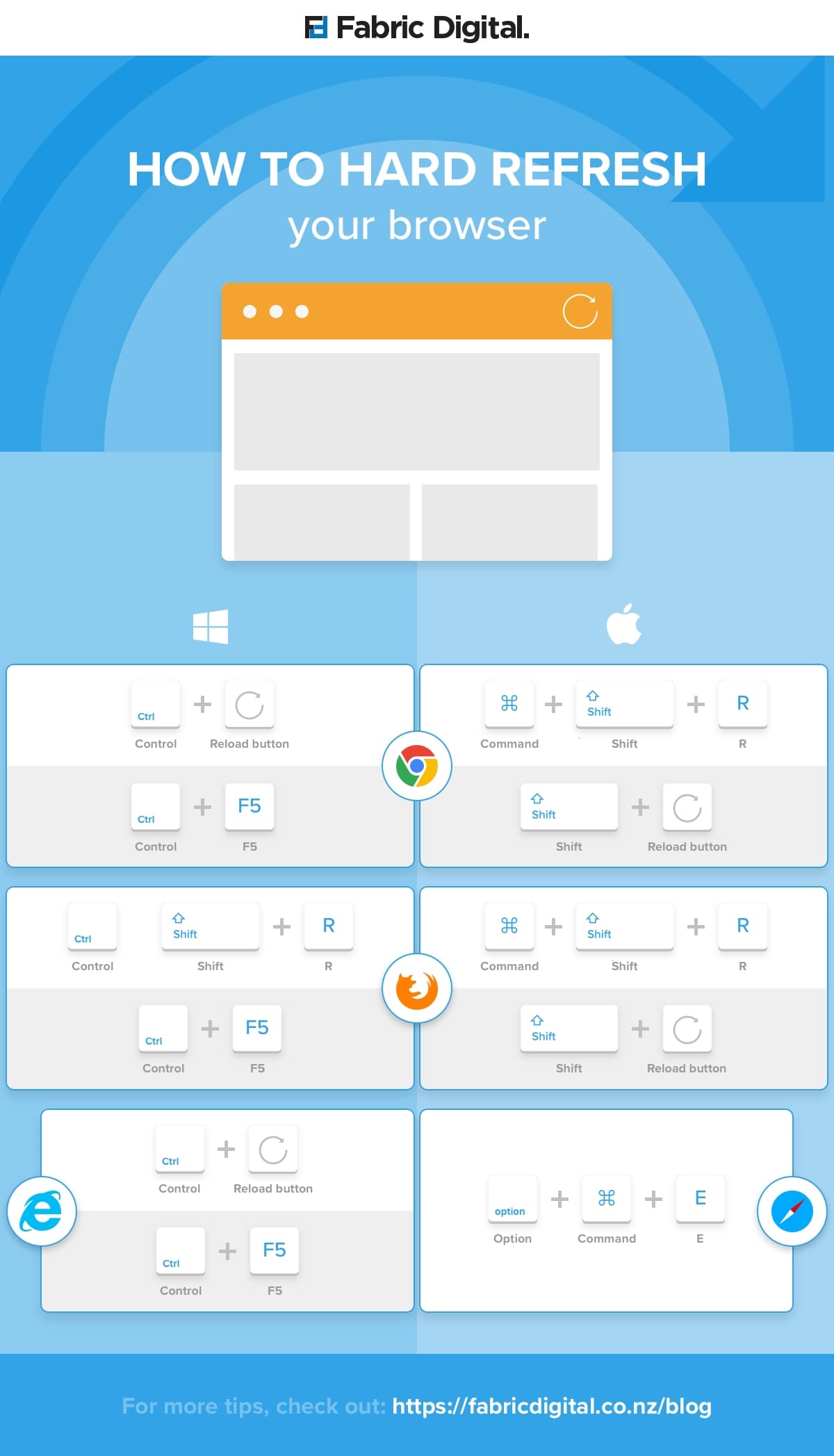
Comment rafraîchissement du navigateur et effacer le cache si vous utilisez google Chrome.
Chrome et Windows:
Pour rafraîchissement sur Google Chrome sous Windows, il y a deux façons dont vous pouvez faire:
- Maintenez la touche Ctrl enfoncée et cliquez sur le bouton Recharger.,
- ou maintenez la touche Ctrl enfoncée et appuyez sur F5.
Chrome et Mac:
Pour faire un rafraîchissement sur Google Chrome sur Mac, il y a deux façons que vous pouvez faire cela:
- Maintenez la touche Maj enfoncée et cliquez sur le bouton Recharger.
- ou maintenez la touche Commande enfoncée, Maj et cliquez sur la touche ‘R’.
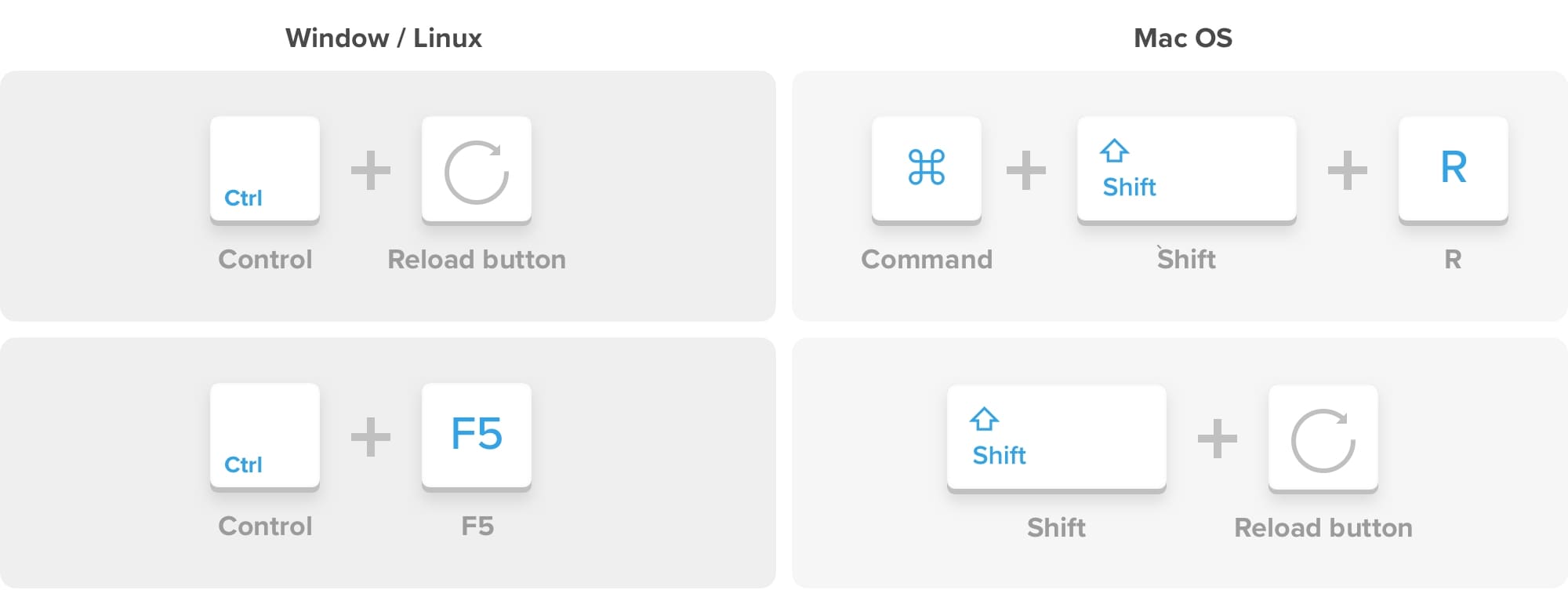
Comment rafraîchissement du navigateur et effacer le cache si vous utilisez Firefox.,
Firefox et Windows:
pour actualiser dur sur Firefox sous Windows, il y a aussi deux commandes de raccourcis faciles que vous pouvez utiliser:
- maintenez Ctrl, Maj et la touche ‘R’ enfoncées.
- ou maintenez la touche Ctrl enfoncée et appuyez sur F5.
Firefox et Mac:
Pour rafraîchissement sur Firefox sur Mac, il y a aussi deux combinaisons de touches que vous pouvez utiliser:
- Maintenez la Commande, la touche Maj et le » R » à la clé.
- Ou Maintenez la touche Maj enfoncée et appuyez sur le bouton recharger.,
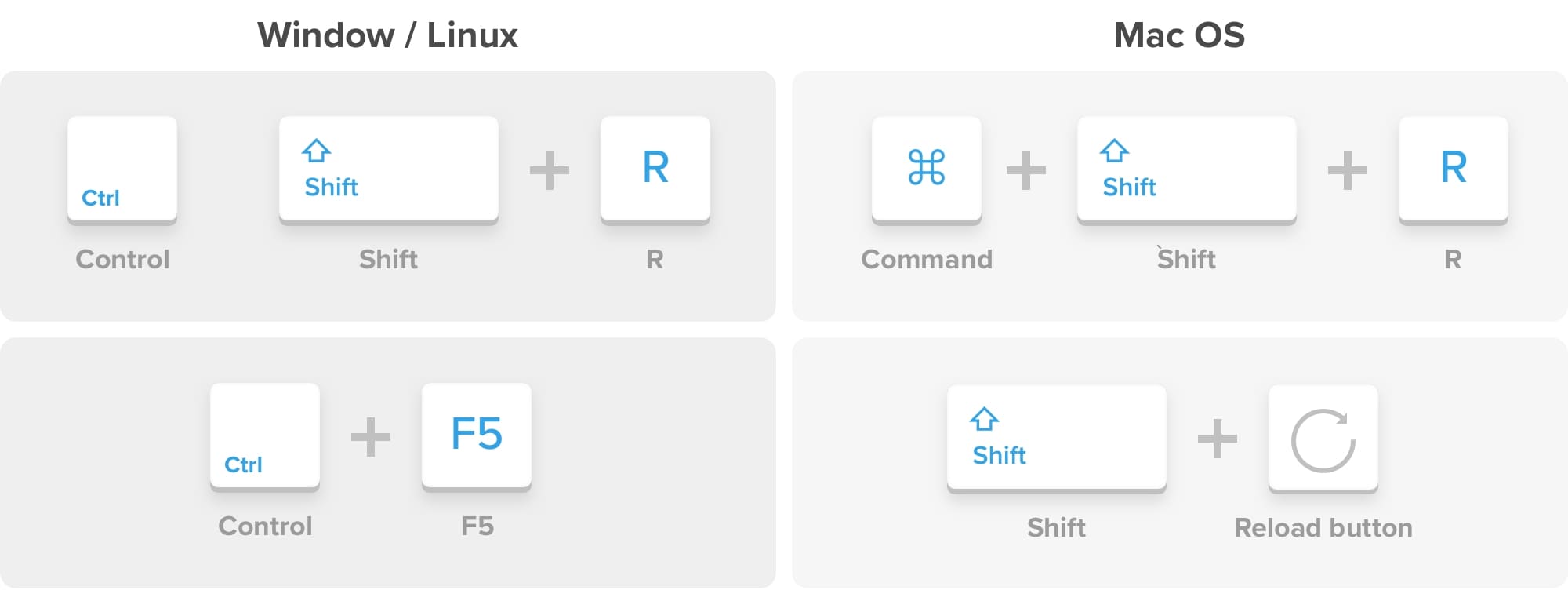
Comment rafraîchissement du navigateur et effacer le cache si vous utilisez Safari.
Safari:
pour actualiser dur safari, Il existe un moyen simple de le faire.
- maintenez les touches option et Commande enfoncées puis appuyez sur la touche ‘E’.,
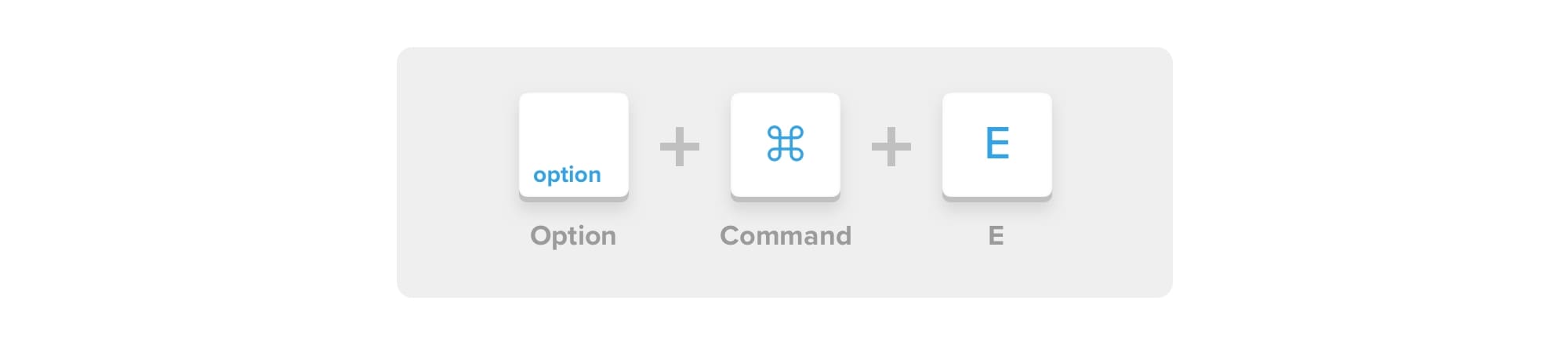
comment actualiser en dur le navigateur et vider le cache si vous utilisez Internet Explorer
Internet Explorer
pour actualiser en dur safari, Il existe un moyen simple de le faire:
- maintenez la touche
- Ou, maintenez la touche Contrôle enfoncée, cliquez sur le bouton Actualiser.
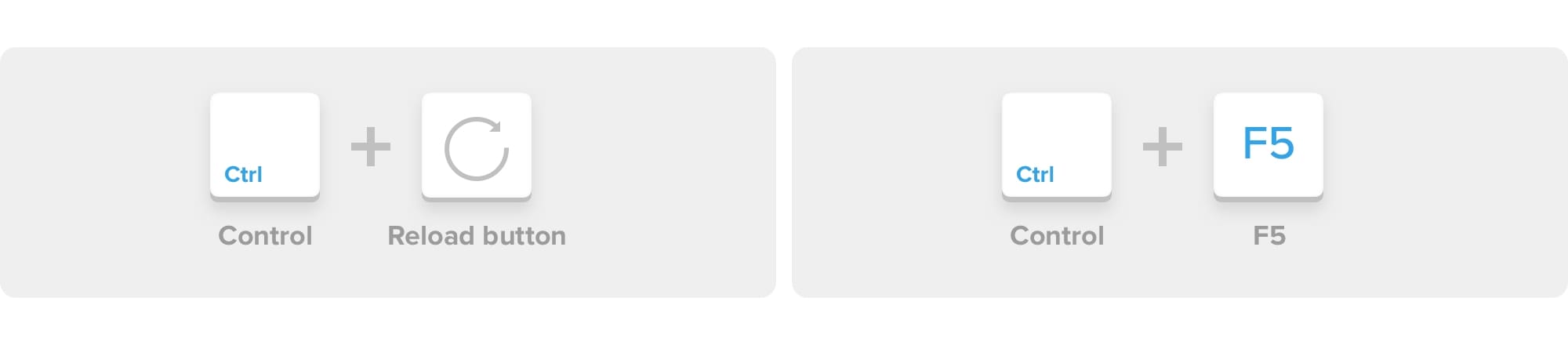
Merci d’avoir lu et nous espérons que cela aidera tous ceux qui cherchent à rafraîchir leur navigateur.
Mise à jour 2020: toutes ces combinaisons fonctionnent toujours sur les navigateurs ci-dessus.